422 Nguyễn Thái Sơn, P5,
Gò Vấp, Tp.HCM
Hướng dẫn tự thiết lập camera giám sát đơn giản nhất 2023 – Phần 2
PHẦN 2 – THIẾT LẬP PHẦN MỀM
Bước 1: Thay đổi địa chỉ IP của đầu ghi thành địa chỉ tĩnh
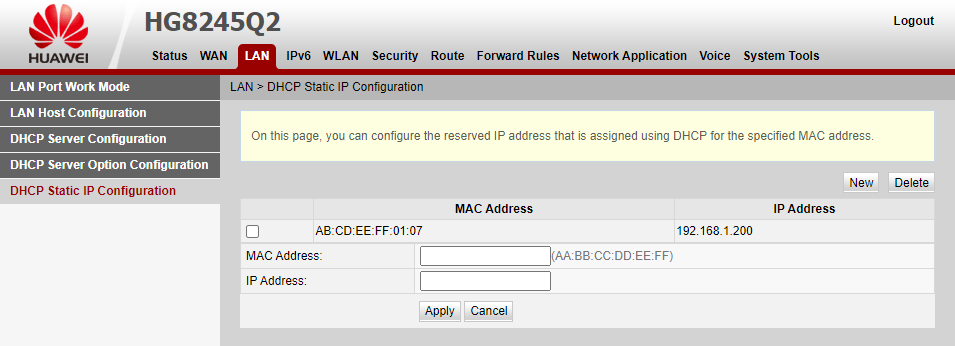
Điều này sẽ thay đổi một chút từ đầu ghi này sang đầu ghi khác, nhưng bạn thường sẽ tìm thấy tab Mạng hoặc Internet, tìm phần “IP”, tắt tùy chọn “IP động” hoặc “Tự động gán” và đặt địa chỉ IP thành cuối “110”.
Ví dụ: nếu địa chỉ IP hiện tại của DVR là 192.168.1.7, bạn sẽ đổi nó thành 192.168.1.110.
Bước 2: Chuyển tiếp cổng 88 của bộ định tuyến
Chuyển tiếp cổng 88 của bộ định tuyến. Trên máy tính, hãy truy cập trang của bộ định tuyến trong trình duyệt web và bật chuyển tiếp cổng cho cổng 88. Cũng như đầu ghi, trang của bộ định tuyến sẽ thay đổi đáng kể tùy thuộc vào kiểu máy, vì vậy bạn có thể phải tìm kiếm phần “Chuyển tiếp cổng”.
Đầu ghi của bạn có thể có các tùy chọn chuyển tiếp cổng cụ thể, vì vậy hãy đảm bảo kiểm tra sổ tay hướng dẫn của đầu ghi để biết hướng dẫn về các cổng ưu tiên để chuyển tiếp.
Mặc dù nhiều dịch vụ khuyên bạn nên chuyển tiếp cổng 80 thay vì cổng 88, nhưng cổng 80 có xu hướng bị chặn bởi tường lửa và một số Nhà cung cấp dịch vụ Internet.
Bạn sẽ cần nhập địa chỉ IP tĩnh của đầu ghi trong phần chuyển tiếp cổng.
Bước 3: Ghép nối camera của bạn với đầu ghi
Bỏ qua bước này nếu bạn đã mua đầu ghi theo gói cùng với camera của mình. Mỗi hệ thống bảo mật sẽ có một cách khác nhau để thực hiện việc này, nhưng thông thường bạn sẽ có thể thực hiện thiết lập phù hợp từ bảng điều khiển của đầu ghi, giờ đây bạn có thể truy cập bảng điều khiển này từ máy tính của mình:
Nhập địa chỉ bạn đã sử dụng để mở trang của bộ định tuyến, nhập dấu hai chấm (:) và nhập cổng bạn đã chuyển tiếp (88). Ví dụ: bạn có thể nhập 192.168.1.1:88.
Nhấn ↵ Enter, sau đó đăng nhập vào trang đầu ghi của bạn khi được nhắc.
Chọn phần Thiết lập camera hoặc Thiết lập trực tiếp (hoặc biểu tượng camera).

Bắt đầu thiết lập bằng cách nhấp vào nút Ghép nối hoặc nút hình camera.
Nhấn nút Ghép nối trên camera của bạn (đây thường là nút vật lý ở mặt dưới của camera).
Bước 4: Tìm địa chỉ IP bên ngoài của mạng của bạn
Trên máy tính được kết nối với cùng một mạng với đầu ghi, hãy truy cập https://www.whatismyip.com/ trong trình duyệt web và xem lại số bên cạnh tiêu đề “Your Public IPv4 is”. Đây là địa chỉ IP bạn sẽ cần sử dụng để kết nối với đầu ghi của mình khi đi xa.
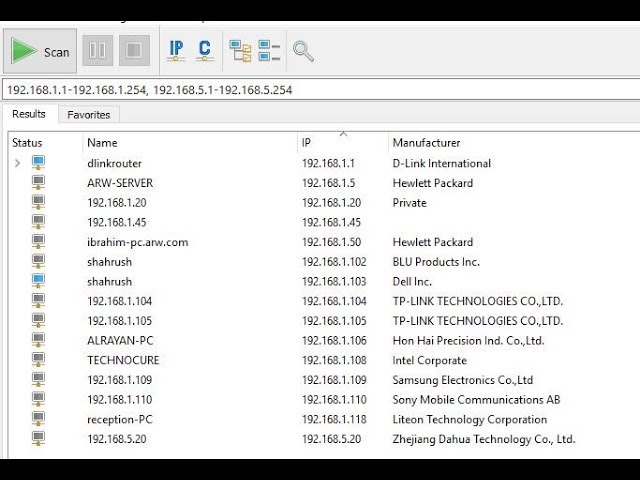
Bước 5: Kết nối với đầu ghi của bạn
Từ bất kỳ nền tảng kết nối Internet nào, hãy mở trình duyệt web và nhập địa chỉ IP của mạng, dấu hai chấm và cổng đầu ghi của bạn (ví dụ: 12.345.678:88). Làm như vậy sẽ đưa bạn đến trang đăng nhập của đầu ghi; sau khi đăng nhập, bạn sẽ có thể xem các camera của mình.
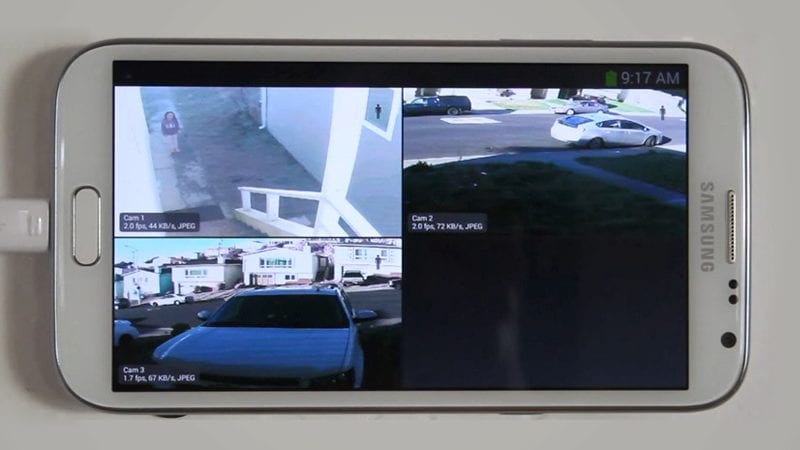
Nếu hệ thống bảo mật của bạn có ứng dụng dành cho thiết bị di động, bạn sẽ có thể tải xuống ứng dụng, đăng nhập bằng thông tin đăng nhập tài khoản của mình và xem các camera từ đó.
Hoàn tất quá trình thiết lập và điều khiển camera giám sát.
Mọi hỗ trợ về kỹ thuật xin liên hệ:
__________________________
Trung tâm sửa chữa máy tính Modun Computer
Địa chỉ: 422 Nguyễn Thái Sơn, Phường 5, quận Gò Vấp, Thành phố Hồ Chí Minh
Facebook: https://www.facebook.com/baoancomputerhcm
Website: moduncomputer.vn





